MultiPoint 站台
在 MultiPoint 服務系統內容中,站台是連線到執行 MultiPoint 服務的電腦的使用者端點。 每個站台都會為使用者提供獨立的 Windows 10 體驗。 支援下列站台類型:
直接視訊連線站台
USB 極簡型用戶端連線站台 (包括 USB-over-Ethernet 極簡型用戶端)
透過 LAN 連線的 RDP 站台 (適用於豐富型用戶端或精簡型用戶端電腦)
安裝 MultiPoint 連接器的完整電腦也可以使用 MultiPoint 儀表板來監視和控制。 在 Windows 10 上,您可以透過 Windows 功能的控制台來啟用 MultiPoint 連接器。
Multipoint 服務支援這些站台類型的任何組合,但建議其中一個站台是直接視訊連線的站台,可以作為主要站台。 提出此建議的原因是能夠預測支援案例。 例如,在執行 MultiPoint 服務之前,與系統的 BIOS 互動。
主要站台和標準站台
一個直接視訊連線站台定義為主要站台。 其餘站台稱為標準站台。
當電腦開啟時,主要站台會顯示啟動畫面。 它提供系統設定的存取權,以及僅在啟動期間可用的疑難排解資訊。 主要站台必須是直接視訊連線站台。 啟動之後,您可以使用主要站台,就像任何其他 MultiPoint 站台一樣。
直接視訊連線站台
執行 MultiPoint 服務的電腦可以包含多個視訊卡,每個視訊卡都可以有一或多個視訊連接埠。 這可讓您將多個站台的監視器直接插入電腦。 鍵盤和滑鼠會透過與每個監視器相關聯的 USB 集線器連線。 這些集線器稱為站台集線器。 其他周邊裝置,例如喇叭、耳機或 USB 儲存裝置也可以連線到站台集線器,而且只能供該站的使用者使用。
重要
每部伺服器至少應有一個直接視訊連線站台,以作為主要站台,以在電腦開啟時顯示啟動程序。
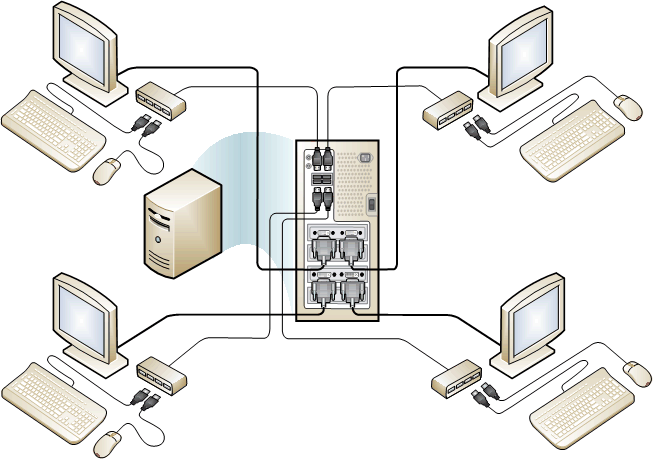
圖 1 具有四個直接視訊連線的 MultiPoint 服務系統
PS/2 工作站
使用 MultiPoint 服務,您可以將主機板上的 PS/2 鍵盤和滑鼠對應至直接連線的視訊監視器,以建立 PS/2 站台。 主機板上的高畫質類比音訊是與這種類型的站台相關聯的音訊。 這不適用於主機板上沒有 PS/2 插孔的電腦。
USB 極簡型用戶端連線站台
USB 極簡型用戶端連線站台會使用 USB 極簡型用戶端 作為站台集線器。 USB 極簡型用戶端有時稱為具有視訊的多功能集線器。 它們是透過 USB 纜線連線到電腦的集線器,這些集線器通常支援視訊監視器、滑鼠和鍵盤 (PS/2 或 USB)、音訊和其他 USB 裝置。 本指南將這些特製化集線器稱為 USB 極簡型用戶端。
下圖顯示具有主要站台的 MultiPoint 伺服器系統 (直接視訊連接站台) 和兩個額外的 USB 極簡型用戶端連線站台。
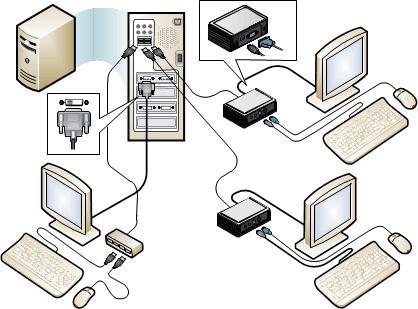
圖 2 具有主要站台和兩個 USB 極簡型用戶端連線站台的 MultiPoint 服務系統
USB-over-Ethernet 極簡型用戶端
USB 透過乙太網路極簡型用戶端是 USB 極簡型用戶端的變化,可透過 LAN 將 USB 傳送至 MultiPoint 服務系統。 這些類型的 USB 極簡型用戶端的運作方式與其他 USB 極簡型用戶端類似,但不受 USB 纜線長度上限的限制。 USB over-Ethernet 極簡型用戶端不是傳統的精簡型用戶端,它們會顯示為 MultiPoint 服務系統上的虛擬 USB 裝置。 使用這些裝置時,請向裝置製造商諮詢具體效能和現場規劃建議。 大部分的裝置都有 MultiPoint Manager 的協力廠商外掛程式,可讓您將裝置關聯並連線到 MultiPoint 服務系統。
RDP-over-LAN 連線站台
精簡型用戶端和傳統桌上型電腦、膝上型電腦或平板電腦,可以使用遠端桌面通訊協定 (RDP) 或專屬通訊協定和遠端桌面通訊協定提供者,透過區域網路 (LAN) 連線到執行 MultiPoint 服務的電腦。 RDP 連線提供與任何其他 MultiPoint 站台非常類似的使用者體驗,但會使用本機用戶端電腦的硬體。 在遠端桌面用戶端中,深入了解 Android、iOS、Mac 和 Windows 可用的遠端桌面應用程式。
執行 Microsoft RemoteFX 的用戶端和裝置可以利用本機精簡型用戶端或電腦的處理器和視訊硬體功能,透過網路提供高畫質視訊,以提供豐富的多媒體體驗。
如果您有現有的 LAN 用戶端 MultiPoint 服務可以提供快速且符合成本效益的方式,以同時將所有使用者升級至 Windows 10 體驗。
從部署和管理的觀點來看,當您使用 RDP-over-LAN 連線的站台時,存在下列差異:
不限於實體 USB 連線距離
可能重複使用較舊的電腦硬體作為站台
更容易調整為較高的站台數目。 網路上的任何用戶端都可能用作遠端站台
沒有透過 MultiPoint Manager 主控台進行硬體疑難排解
沒有分割畫面功能。
如需詳細資訊,請參閱本主題稍後的分割螢幕站台
沒有站台重新命名或透過 MultiPoint Manager 主控台設定自動登入
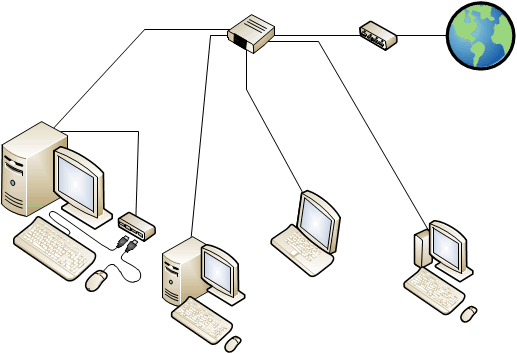
圖 3 具有 RDP-over-LAN 連線站台的 MultiPoint 服務系統
其他組態選項
分割畫面工作站
MultiPoint 服務在具有直接視訊連線站台或 USB-零用戶端連線站台的電腦上提供分割螢幕選項。 分割螢幕可讓您為每個監視器建立額外的站台。 您可以使用一台監視器和兩個站台集線器的設定來使用一台監視器建立兩個站台,而不需要兩台監視器。 您可以快速增加可用的站台數目,而不需要購買其他監視器、USB 極簡型用戶端或視訊卡。
使用分割螢幕站台的優點包括:
藉由在 MultiPoint 服務系統上容納更多的使用者以降低成本和空間
允許兩位使用者在一個專案上並行協作。
允許老師在學生遵循其他站台時向其示範站台上的程序。
任何具有 1024x768 解析度或更高解析度的 MultiPoint 服務站台監視器都可以分割成兩個站台螢幕。 為了獲得最佳的分割螢幕使用者體驗,建議至少解析度為 1600 x 900 的寬螢幕。 此外,也建議使用沒有數字鍵盤的迷你鍵盤,讓兩個鍵盤可以安裝在監視器前面。
若要建立分割螢幕站台,您可以設定一個直接視訊連線或 USB 極簡型用戶端連線站台。 接著,您會將鍵盤和滑鼠插入連線到伺服器的 USB 集線器,以新增額外的站台集線器。 接著,您可以使用 MultiPoint Manager 將站台轉換成兩個站台,以分割螢幕,並將新的集線器對應到監視器的一半。 螢幕的左半部會變成一個站台,右半部會變成第二個站台。
分割站台後,使用者可以登入到左方站台,而另一名使用者則可登入右方站台。
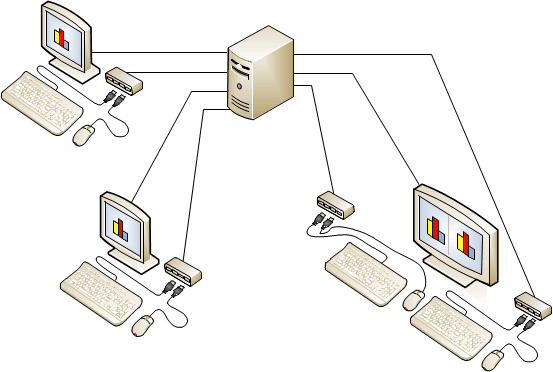
圖 4 MultiPoint 服務系統與分割螢幕站台
站台類型比較
| 描述 | 已連線的直接視訊 | 已連線的 USB 極簡型用戶端 | RDP-over-LAN Connected |
|---|---|---|---|
| 影片效能 | 建議獲得最佳視訊效能 | 使用支援 RemoteFX 的精簡型用戶端,以較低的網路頻寬改善視訊品質 | |
| 實體限制 | 受限於視訊纜線長度和 USB 集線器和纜線長度 (建議最大長度 15 公尺) | 受限於 USB 集線器和纜線長度 (建議最大長度 15 公尺) | 受 LAN 散發限制 |
| 允許的站台數目 | 受主機板上可用 PCIe 插槽數目乘以每個視訊卡的視訊連接埠數目的限制 | 總數可能受到 USB 極簡型用戶端製造商的限制 (如需詳細資訊,請參閱下表後面的附註。) | 受限於網路交換器上的可用連接埠 |
| 分割畫面 | Yes | .是 | No |
| MultiPoint Manager 站台周邊狀態、自動登入設定、站台重新命名 | Yes | .是 | No |
| 存取伺服器啟動功能表 | 是 | 無 | 無 |
注意
連線到伺服器的 USB 極簡型用戶端總數可能會受限於執行 MultiPoint 服務之電腦的製造商或硬體功能。